
Si ha estado usando una cuenta de Facebook durante mucho tiempo, o simplemente si tiene la costumbre de publicar mucho en su línea de tiempo de Facebook, puede comenzar a pensar en limpiarla eliminando algunas o todas esas publicaciones innecesarias y vergonzosas que de alguna manera publicado y luego te arrepientes cada vez que Facebook te pregunta a través de la memoria de años anteriores.
Sin embargo, es un proceso que lleva mucho tiempo eliminar las publicaciones de Facebook una por una. Si ya no puede lidiar con las vergüenzas, aquí hay una manera nueva y fácil de eliminar sus publicaciones y estados de Facebook antiguos en minutos.
Cómo seleccionar varias publicaciones de Facebook para eliminarlas a granel
El paso inicial para eliminar tus publicaciones antiguas de Facebook es seleccionarlas. Hay algunos métodos para hacerlo, incluido el filtrado de publicaciones si desea eliminar algo en particular.
1: En un navegador web, vaya a Facebook.com e inicie sesión en su cuenta. Haga clic en su nombre en la parte superior de la barra lateral izquierda o en la barra de menú para ir a su perfil.
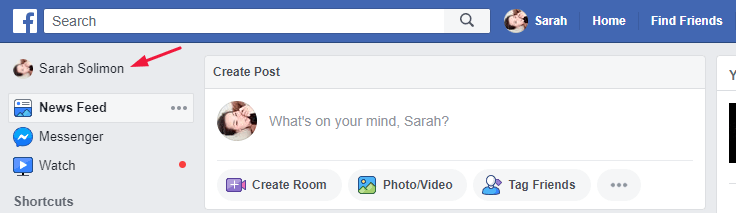
En la aplicación móvil, seleccione el ícono Perfil en la parte superior de la pantalla para aplicaciones iOS o Android.
2: En su perfil, haga clic en Registro de actividad. Tienes que hacer clic en ese botón. Como se muestra en la imagen de abajo
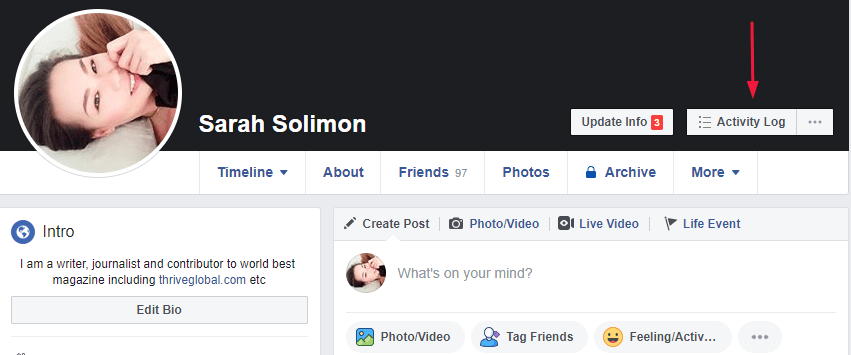
3: En Facebook.com, los filtros se encuentran en la columna de la izquierda. Selecciona publicaciones de Cualquiera, Tú u Otros. También puede elegir Solo las publicaciones en las que estoy etiquetado y definir una fecha.
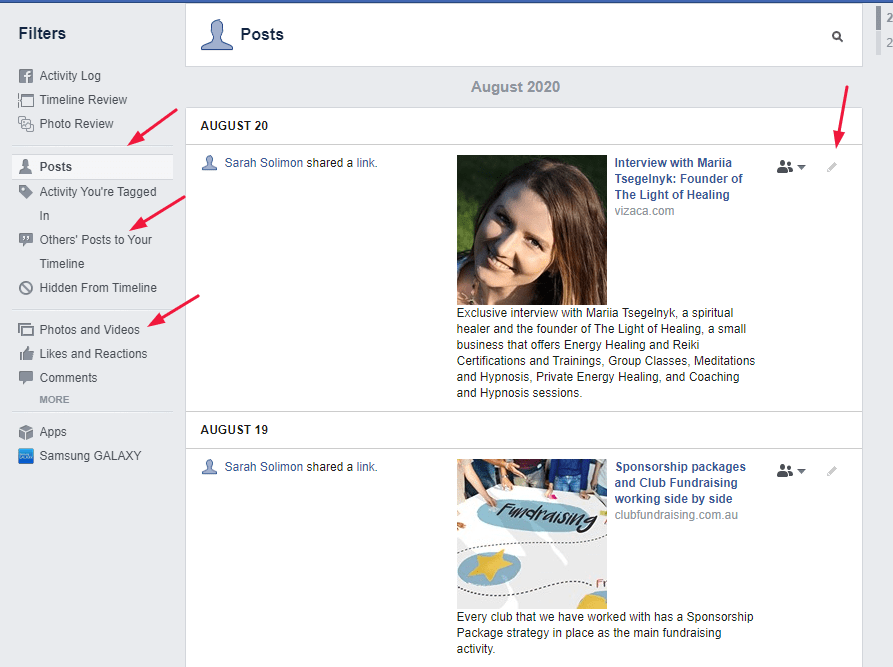
En la aplicación, haga clic en Filtros en la parte superior para mostrar las opciones de filtro. Use las listas desplegables de filtros para elegir la fecha en que se publicaron, quién los publicó, la configuración de privacidad de la publicación y solo las publicaciones en las que se le etiquetó.
Consejo: Aproveche la ayuda de las opciones de filtrado para ayudarlo a obtener las publicaciones que desea eliminar. Los filtros son excepcionalmente efectivos para buscar publicaciones antiguas rápidamente sin perder tiempo desplazándose hacia abajo en su línea de tiempo.
4: Elija la casilla de verificación cuadrada en la esquina superior derecha de cualquier miniatura de publicación que desee eliminar en Facebook.com. En la aplicación, toque la casilla de verificación redonda a la izquierda de cualquier publicación que necesite eliminar.
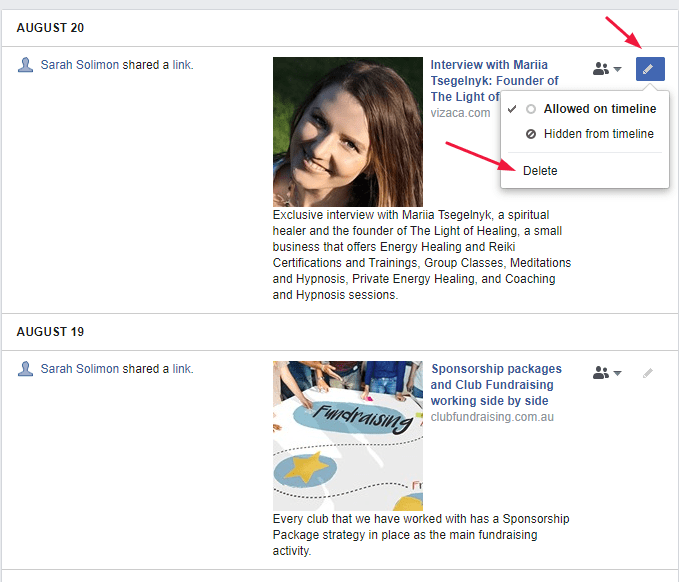
Cuando haya seleccionado todas las publicaciones que desea eliminar, haga clic en Siguiente En la parte inferior de la pantalla en Facebook.com. En la aplicación, toque el ícono de la papelera en la parte inferior de la pantalla.
Nota: solo puede elegir hasta 50 publicaciones para eliminar a la vez.
Para ver la publicación completa en Facebook.com, elija la miniatura de la publicación. Aparece una ventana que le muestra la publicación completa para que pueda tomar una mejor decisión con respecto a si desea mantener la publicación o eliminarla.
5: En Facebook.com, elija Eliminar publicaciones > Listo. En la aplicación, toque Eliminar de la lista que aparece.
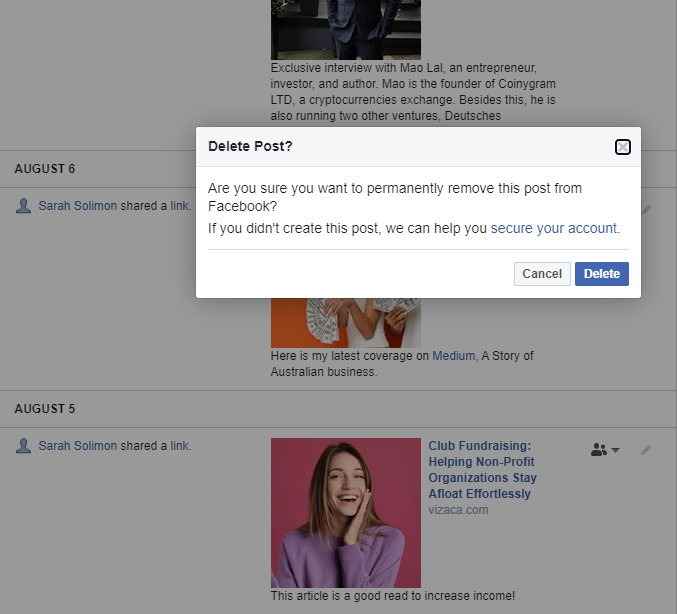
La eliminación es perpetua. Si no desea eliminar estas publicaciones de forma permanente, puede ocultarlas para que ya no se muestren en la cronología de su perfil. También puede mostrar estas publicaciones accediendo a su registro de actividad en su perfil.
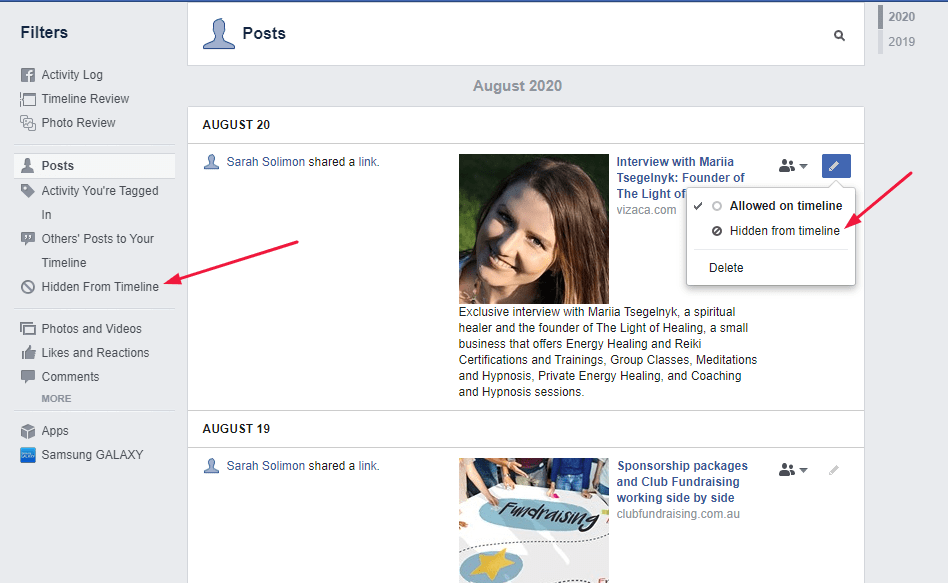
¿No puedes eliminar algunas publicaciones?
Es posible que vea que cuando intenta eliminar algunas publicaciones, la opción de eliminación aparece en un color gris que sugiere que solo puede elegir la opción de ocultar. Esto puede suceder con algunas publicaciones, como actualizaciones de imágenes de perfil, publicaciones que no generó usted o publicaciones con configuraciones de privacidad específicas.
Para las publicaciones que no puede eliminar a través de la opción de administrar publicaciones, aún puede avanzar y eliminarlas por separado. Simplemente búsquelos en su línea de tiempo, elija los tres puntos en la esquina superior derecha de la publicación individual y haga clic en Eliminar.
Cómo ocultar su publicación de la línea de tiempo de Facebook
Es factible limitar la visibilidad de fotos y publicaciones antiguas haciéndolas privadas en lugar de eliminarlas por completo. Desde su línea de tiempo, haga clic en los puntos suspensivos junto a la publicación que desea ocultar, luego haga clic en Ocultar de la línea de tiempo en el menú desplegable.
Para ocultar la publicación solo a algunas personas específicas, haga clic en el botón de puntos suspensivos y luego en Editar audiencia en Facebook.com o Editar aplicación de privacidad, donde puede elegir qué grupos de personas o personas pueden ver su publicación. Aquí, también puede establecerlo en Solo yo, para que solo usted pueda verlo.

Cómo limitar tus publicaciones anteriores
Facebook también tiene una herramienta para ocultar publicaciones públicas en la línea de tiempo en masa. Para realizar esto, ve a Configuración > Privacidad > Limitar publicaciones anteriores. Después de tocar el botón Limitar publicaciones anteriores, aparecerá una notificación que le informará que todas sus publicaciones públicas se convertirán solo en amigos. Si todo está bien, vuelva a hacer clic en Limitar publicaciones anteriores y sus publicaciones públicas solo serán evidentes para aquellos en su lista de amigos.
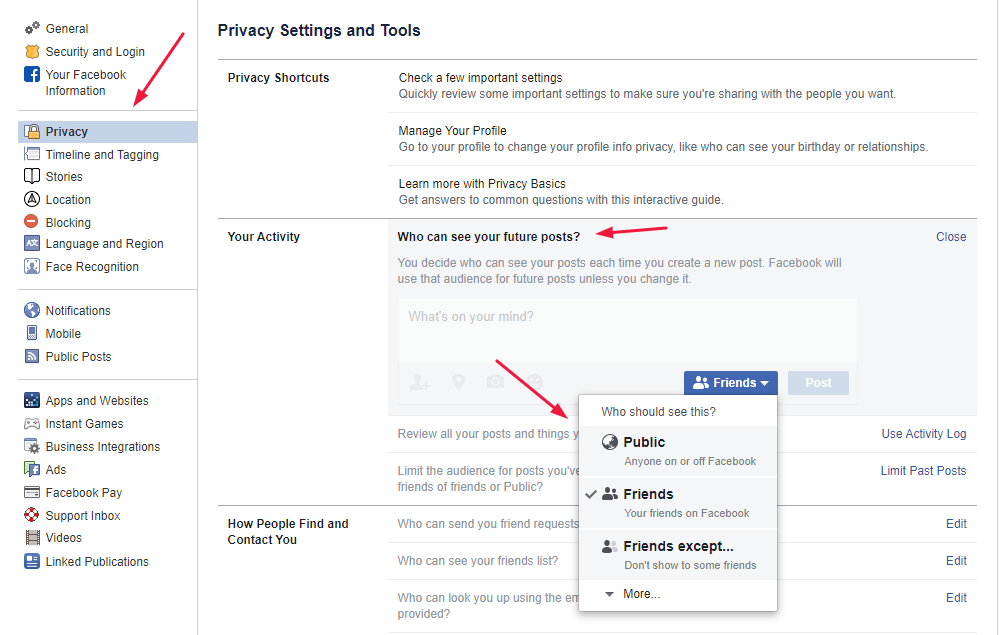
Si desea realizar esta tarea en un dispositivo móvil, tendrá que ir a la herramienta Verificación de privacidad yendo a Configuración y privacidad > Accesos directos de privacidad, luego haga clic en Revisar algunas configuraciones de privacidad necesarias en la sección Privacidad. Haz clic en quién puede ver lo que publicas y continúa con la verificación hasta que veas Publicaciones futuras y Limitar publicaciones pasadas. Puede hacer que las publicaciones futuras sean evidentes para cualquier persona, solo para amigos o solo para usted. O elija personas específicas que puedan ver o no sus publicaciones. Haz clic en Limitar para hacer automáticamente que las publicaciones anteriores sean visibles solo para tus amigos.
Por lo tanto, estos son los métodos fáciles que compartimos con usted si desea eliminar sus publicaciones vergonzosas del pasado y también ofrece alternativas para eliminar publicaciones que son permanentes. Esperamos que le sea de ayuda en su trabajo.


















